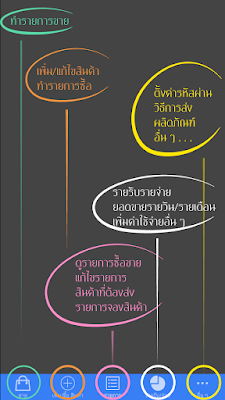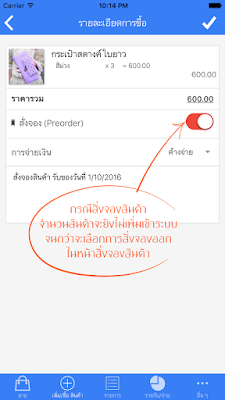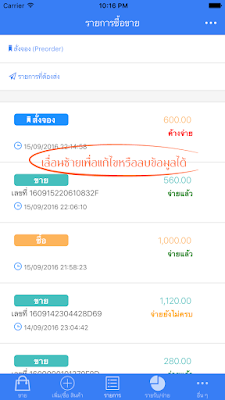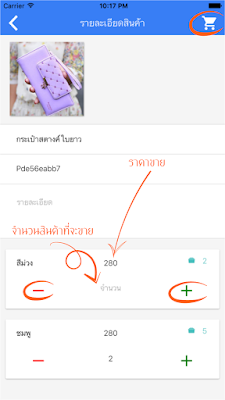Application ที่จะช่วยเพิ่มความสะดวกสำหรับการจัดการและการดูข้อมูลสต๊อกสินค้า
เทคโนโลยีทำให้การขายของไม่จำเป็นต้องมีหน้าร้าน วัยรุ่นยุคใหม่และใครหลาย ๆ คนหันมาทำธุรกิจบนโลกออนไลน์มากขึ้น ใครก็สามารถเป็นพ่อค้าแม่ค้าออนไลน์ได้ ถึงแม้จะทำงานประจำอย่างอื่นอยู่ก็ตาม อยู่ที่ไหนก็สามารถขายของได้ แค่มีโทรศัพท์มือถือเพียงเครื่องเดียว
การขายของออนไลน์ที่มีมากกว่า 1 คน มักจะพบปัญหาคือ เมื่อทำสต๊อกไว้ในสมุดและสมุดนั้นอยู่กับใครคนใดคนหนึ่ง หลายครั้งที่ลูกค้าทักมา จะไม่รู้ว่าของยังมีในสต๊อกอยู่รึป่าว หรือบางทีอาจจะลืมราคาขาย รวมกับว่าทุกเดือนต้องมาบวกเลขเช็คว่ายอดขายทั้งหมดเท่าไร่ ค่าส่งพัสดุเท่าไร่ ซื้อของมาทั้งหมดเท่าไร่
Application จะช่วยอำนวยความสะดวกเรื่องทั้งหมดที่พูดถึงข้างต้น และยังมีฟีเจอร์อื่น ๆดังนี้
- สามารถเพิ่ม/แก้ไข ข้อมูลสินค้า รายละเอียด ราคา ไซส์ สี และรูปภาพสินค้า
- สามารถเพิ่มรายการซื้อขายสินค้าและกำหนดวันส่งสินค้า
- ดูข้อมูลและแก้ไขรายการซื้อขายย้อนหลัง
- สามารถดูได้ว่ามีรายการสินค้าไหนที่ต้องส่งบ้างในวันนี้ และวันต่อ ๆไป
- ทำรายการบันทึกการสั่งจองสินค้าได้ (กรณีที่ผู้ใช้งานได้สินค้าแล้ว ให้กดเลือกการสั่งจองออก เพื่อแสดงว่าได้รับสินค้าแล้ว จำนวนสินค้าจะเพิ่มให้อัตโนมัติ)
- สามารถเพิ่มวิธีการจัดส่งสินค้าได้ (หน้า อื่น ๆ)
- สามารถเพิ่มรายการค่าใช้จ่ายอื่น ๆ
- มีสรุปข้อมูลการขายรายวัน และรายเดือนและสามารถดูย้อนหลังได้
คู่มือการใช้งาน
การใช้งานเบื้องต้น หลังจากที่สมัครสมาชิกแล้วนะครับ ผู้ใช้งานจะต้องเพิ่มสินค้าเข้าสู่ระบบก่อน โดยกดไปที่หน้า “เพิ่ม/ซื้อ สินค้า”
การเพิ่มสินค้าใหม่ทำได้สองวิธี
- กดที่ปุ่ม บวก (+) สีแดง > ใส่รายละเอียดสินค้า แล้วกดบันทึก
- กรณีที่สินค้ามี Barcode อยู่แล้ว สามารถ กดปุ่มสีเหลืองเพื่อสแกน > ใส่รายละเอียดสินค้า แล้วกดบันทึก
หลังจากเพิ่มสินค้า เราก็สามารถแก้ไขสินค้าได้โดยกดที่ปุ่ม จุด ๆ ด้านบนขวาของสินค้าแต่ละชนิด นอกจากนี้ผู้ใช้สามารถทำการซื้อสินค้าเข้ามาได้ โดยการกดไปที่รูปสินค้า
การซื้อสินค้าเข้าระบบ
การซื้อสินค้าเข้าระบบ ผู้ใช้สามารถกดไปที่รูปสินค้า หลังจากนั้น ก็กดเพิ่ม (+) หรือ ลด (-) จำนวนสินค้าที่จะทำการสั่งได้
เมื่อได้จำนวนที่ต้องการจะสั่งสินค้าแล้ว ผู้ใช้ก็สามารถกดปุ่มมุมบนขวา เพื่อหยิบสินค้าใส่รถเข็น และสามารถเลือกสินค้าชิ้นอื่นที่ต้องการสั่งซื้อได้อีกเช่นกัน
สินค้าที่ถูกหยิบใส่รถเข็นจะมีขอบพื้นหลังเป็นสีส้ม
หลังจากเลือกรายการสินค้าที่ต้องการสั่งเข้ามาจนครบ ผู้ใช้สามารถกดปุ่มลูกศร “>” เพื่อไปตรวจสอบรายการที่เลือกทั้งหมดอีกครั้ง
เมื่อตรวจสอบรายการสินค้าและค่าใช้จ่ายทั้งหมดเรียบร้อย ผู้ใช้จะต้องกดปุ่มถูกต้องที่มุมบนขวา เพื่อบันทึกข้อมูล
กรณีที่เป็นการจองสินค้า หรือ พรีออร์เดอร์ ให้เลื่อนปุ่มในส่วนของการสั่งจองให้เป็นสีแดง ***(กรณีที่เป็นการสั่งจองสินค้า ระบบจะยังไม่เพิ่มจำนวนสินค้าเข้ามาจนกว่าผู้ใช้งานจะเลือกการสั่งจองออกและบันทึกเพื่อกดยืนยันการรับของ ซึ่งจะอยู่ในหน้า รายการ > การสั่งจอง )
หลังจากทำการสั่งสินค้าเป็นที่เรียบร้อย ข้อมูลการสั่งซื้อ – ขาย สินค้าจะอยู่ที่หน้ารายการ
รายการซื้อขาย
ในหน้ารายการ ผู้ใช้งานสามารถจะเห็น
- เมนู “สั่งจอง(Preorder)” เมนูสั่งจอง สามารถกดเข้าไปดูรายการที่ผู้ใช้สั่งจองสินค้าและยังไมได้กดยืนยันรับของ
- เมนู “รายการที่ต้องส่ง” จะแสดงข้อมูลสินค้าที่จะต้องส่งในวันนี้ และวันถัดๆไป *ข้อมูลจะไม่แสดงรายการส่งสินค้าของเมื่อวาน
- รายการซื้อขายและสั่งจองสินค้า (ผู้ใช้งานสามารถกดที่รายการเพื่อดูรายละเอียด/แก้ไข หรือ ไสลด์ไปทางซ้ายเพื่อแสดงปุ่มลบข้อมูล)
การกรอกข้อมูลการขาย
ผู้ใช้งานสามารถคีย์ข้อมูลการขายโดยการกดไปที่หน้าขายที่อยู่แถบล่างซ้ายของหน้าจอ > ทำกดไปที่รูปสินค้า และทำการเพิ่มหรือลดจำนวนที่จะขายแบบเดียวกันกับหน้าสั่งซื้อสินค้า
กรณีที่เลือกสินค้าที่จะขาย รายการที่ถูกเลือกจะเป็นสีเขียวอมฟ้า
เมื่อเลือกรายการเรียบร้อยก็กดปุ่ม “>” มุมบนขวา เพื่อตรวจสอบสินค้า และระบุวันที่จะส่งสินค้า หลังจากนั้นก็กดเครื่องหมายถูกเพื่อบันทึกข้อมูล
รายการซื้อขายทั้งหมดนี้จะถูกเก็บเป็นสถิตรายวัน/รายเดือน ในหน้ารายรับรายจ่าย
รายรับรายจ่าย
ผู้ใช้งานสามารถดูสถิติรายการซื้อขายย้อนหลังได้ ในแต่ละวัน หรือสามารถดูค่าใช้จ่ายได้ในแต่ละเดือน
กรณีที่ผู้ใช้ มีค่าใช้จ่ายเพิ่มเติม เช่น ค่าส่งไปรษณีย์ ค่าเดินทาง ค่ากล่องพัสดุ … ผู้ใช้สามารถเพิ่มค่าใช้จ่ายอื่น ๆ ไปที่ปุ่มสีแดงมุมล่างขวา หลังจากนั้นทำการเพิ่มหรือทำการเลือก ประเภทค่าใช้จ่าย และระบุจำนวนเงิน และทำการบันทึกข้อมูล
ข้อมูลจะแสดงรายการค่าใช้จ่ายทั้งหมด ละถ้าผู้ใช้งานต้องการดูข้อมูลค่าใช้จ่ายของเดือนนี้ทั้งหมด ผู้ใช้งานสามารถกดที่ปุ่ม “รายเดือน” เพื่อดูข้อมูลรายเดือน
ผู้ใช้งานสามารถกดไปที่เดือน เพื่อเลือกดูเดือนอื่น ๆได้นะครับ
หวังว่าผู้ใช้คงทำงานได้สะดวกมากขึ้นนะครับ
หากผิดพลาดประการใด รบกวนแจ้งที่ j.paopisut@gmail.com